
Einige Benutzer öffnen beim Öffnen einiger nicht erkannter Formatdateien im Win10-System immer ein Eingabeaufforderungsfeld, um im Microsoft Store nach Apps zu suchen. Was soll ich tun, wenn Win10 häufig im Microsoft Store nach Apps sucht? Als nächstes gibt Ihnen der Herausgeber eine detaillierte Einführung in die Lösung für das häufige Popup von Windows 10 zur Suche nach Anwendungen im Microsoft Store. Interessierte Freunde sollten vorbeikommen und einen Blick darauf werfen.
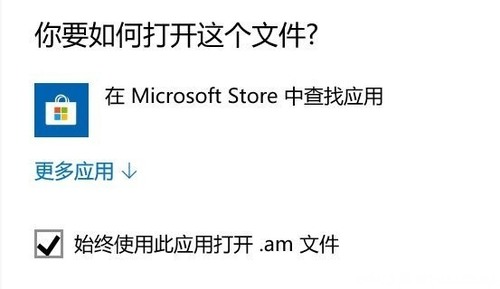
Win10 wird häufig im Microsoft Store angezeigt. Lösung:
1. Drücken Sie die Tastenkombination „win+R“, um das Dialogfeld „Ausführen“ zu öffnen, und drücken Sie zum Öffnen die Eingabetaste die Registrierung.
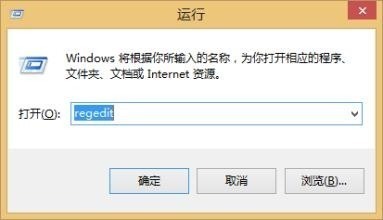
2. Nachdem Sie die neue Schnittstelle aufgerufen haben, kopieren Sie „HKEY_LOCAL_MACHINESOFTWAREPoliciesMicrosoftWindowsExplorer“ in die Pfadleiste oben und drücken Sie die Eingabetaste, um sie zu finden.
Wenn kein Explorer-Element vorhanden ist, klicken Sie mit der rechten Maustaste auf den Ordner „Windows“, wählen Sie „Neu“ und „Element“ aus und nennen Sie es „Explorer“.
3. Klicken Sie in diesem Pfad mit der rechten Maustaste auf die leere Stelle rechts, wählen Sie „Neu“ einen „DWORD-Wert (32-Bit)“ aus, nennen Sie ihn „NoUseStoreOpenWith“, doppelklicken Sie, um ihn zu öffnen, und ändern Sie die Zahl Geben Sie die Daten im Fenster auf „1“ ein und klicken Sie zum Speichern auf „OK“.
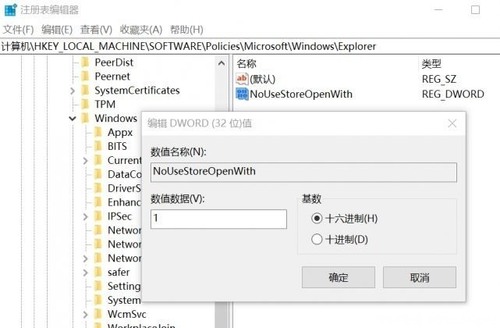
Das obige ist der detaillierte Inhalt vonBehebung des Problems, dass Win10 häufig aus der Microsoft Store-Suchanwendung springt. Für weitere Informationen folgen Sie bitte anderen verwandten Artikeln auf der PHP chinesischen Website!
 So löschen Sie meine WeChat-Adresse
So löschen Sie meine WeChat-Adresse
 So ermitteln Sie die Summe gerader Elemente in einem Array in PHP
So ermitteln Sie die Summe gerader Elemente in einem Array in PHP
 MySQL-Fehler 10060
MySQL-Fehler 10060
 So schließen Sie das von window.open geöffnete Fenster
So schließen Sie das von window.open geöffnete Fenster
 Verwendung der Geschwindigkeitsanmerkung
Verwendung der Geschwindigkeitsanmerkung
 So überprüfen Sie, ob Port 445 geschlossen ist
So überprüfen Sie, ob Port 445 geschlossen ist
 Überprüfen Sie die Portbelegungsfenster
Überprüfen Sie die Portbelegungsfenster
 So richten Sie Textfelder in HTML aus
So richten Sie Textfelder in HTML aus




